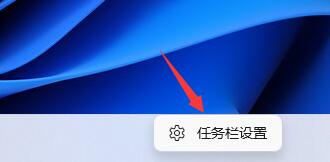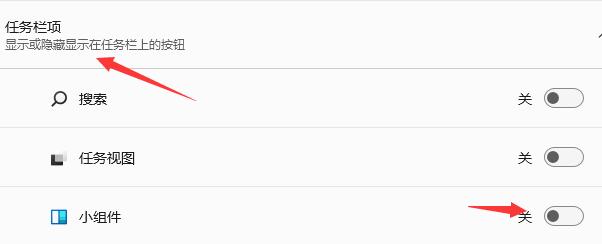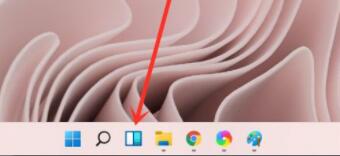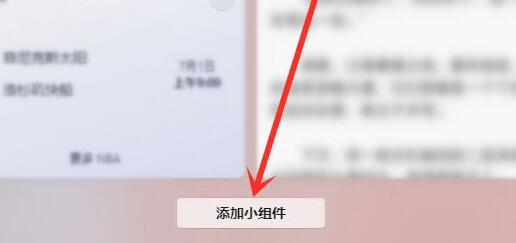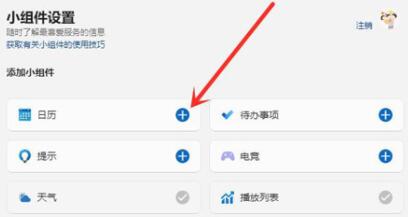| Win11桌面小组件如何添加 | 您所在的位置:网站首页 › 电脑桌面倒数日插件怎么删除啊 › Win11桌面小组件如何添加 |
Win11桌面小组件如何添加
|
当前位置:系统之家 > 系统教程 > Win11桌面小组件如何添加
Win11桌面小组件如何添加-Win11添加桌面小组件的方法
时间:2023-11-09 11:37:29 作者:永煌 来源:系统之家 1. 扫描二维码随时看资讯 2. 请使用手机浏览器访问: https://m.xitongzhijia.net/xtjc/20211008/228870.html 手机查看 评论 反馈  网盘下载
Win11 64位中文正式版(23H2)V2023
网盘下载
Win11 64位中文正式版(23H2)V2023
大小:5.81 GB类别:Windows 11系统 Win11桌面小组件如何添加?桌面小组件是一项非常实用的功能,它可以让用户在桌面上直接查看天气、新闻、日历等信息,而无需打开相应的应用程序,但是有不小小伙伴还不清楚要如何添加这些小组件,今天让小编来教一教大家如何使用吧。 Win11添加桌面小组件的方法 1. 首先右键点击任务栏空白处,选择“任务栏设置”。
2. 然后展开其中的“任务栏项”,在将下方的小组件打开。
3. 打开按钮之后在任务栏中点击小组件选项。
4. 然后在左侧列表中就可以选择“添加小组件”。
5. 然后在其中找到需要添加的小组件,点击右侧“+”号就可以添加了。
以上就是系统之家小编为你带来的关于“Win11桌面小组件如何添加-Win11添加桌面小组件的方法”的全部内容了,希望可以解决你的问题,感谢您的阅读,更多精彩内容请关注系统之家官网。 标签 win11教程Win11 VBS怎么关闭?关闭Win11 VBS提高电脑性能教程 下一篇 > Win11安全启动如何打开?Win11安全启动打开的方法 相关教程 Windows11账户怎么锁定,试试这3种方法! Win11表情符号输入方法,一看就会! Win11无法默认蓝牙耳机输出声音怎么办 Win11最新版本如何下载-最新版Win11系统下载... Windows11屏幕放大缩小的4种调整方法-【一看... Windows11电脑设置全屏模式的方法-【详解】 Win11电脑时区设置中国的怎么设置-【图文】 精简版Win11下载-Win11精简版合集 Win11安装KB5037853更新失败/任务栏闪烁/无响... Win11微软商店提示无法安装此应用程序怎么办
Win11打开方式选择其他应用没反应怎么办?【有效解决】 
Win11自带屏幕录制怎么打开?Win11打开自带的屏幕录制功能方法 
Win11 23H2和22H2哪个更稳定?选哪个版本好? 
Win11笔记本无法调节屏幕亮度的三种解决方法 发表评论共0条  没有更多评论了
没有更多评论了
评论就这些咯,让大家也知道你的独特见解 立即评论以上留言仅代表用户个人观点,不代表系统之家立场 |
【本文地址】